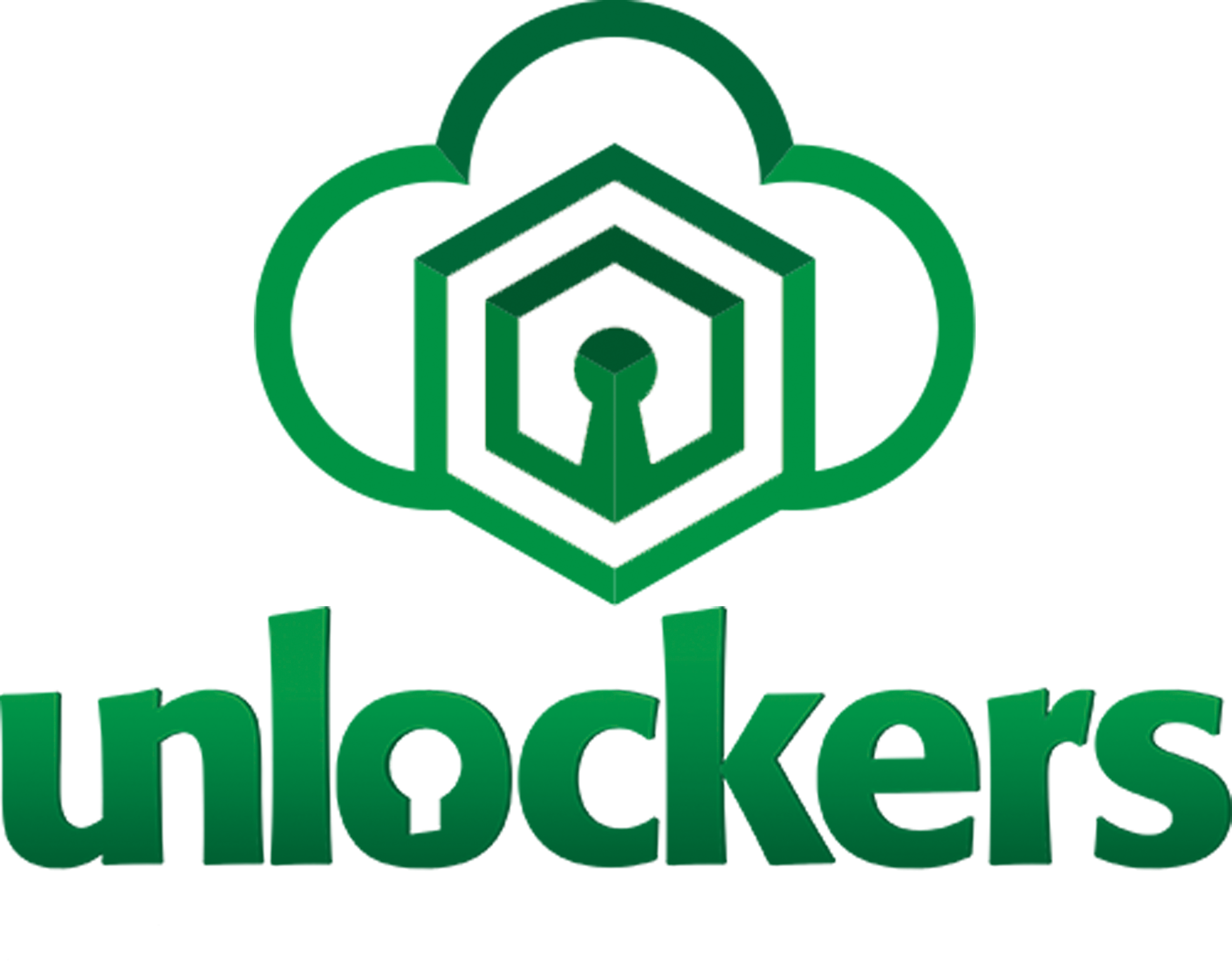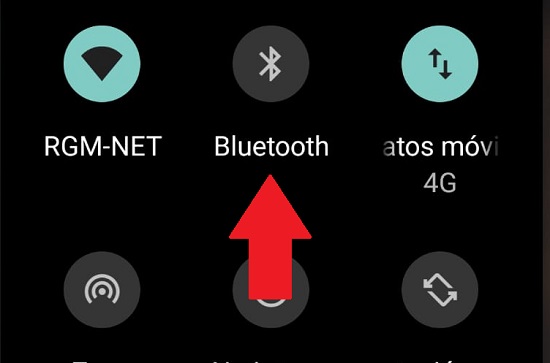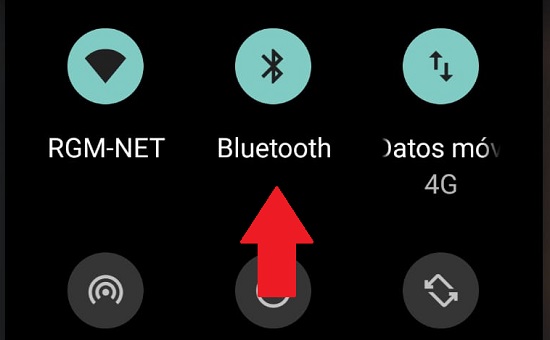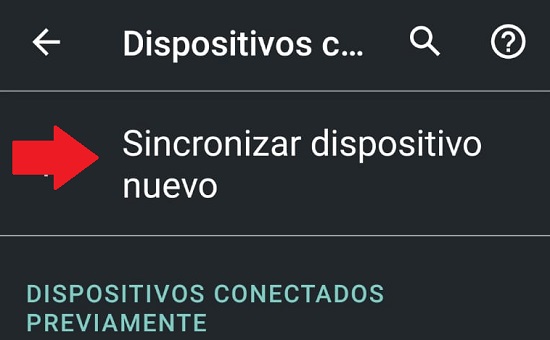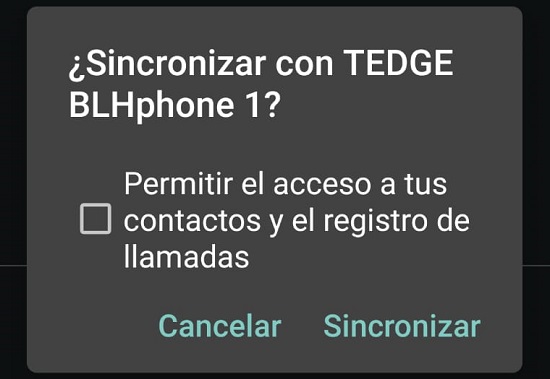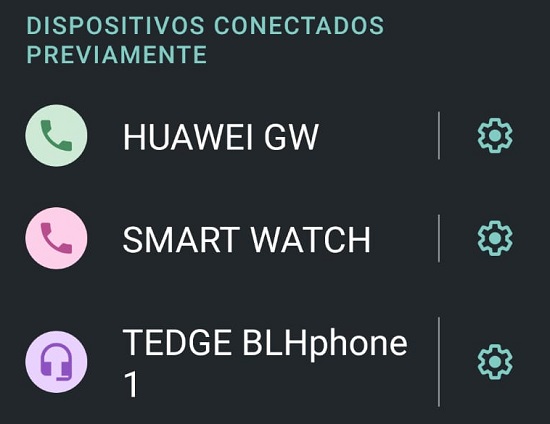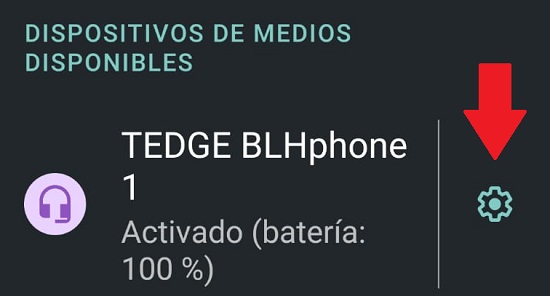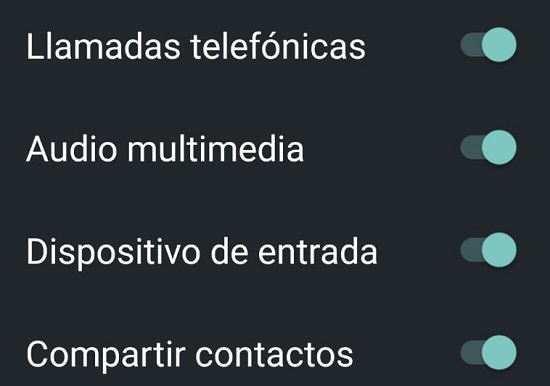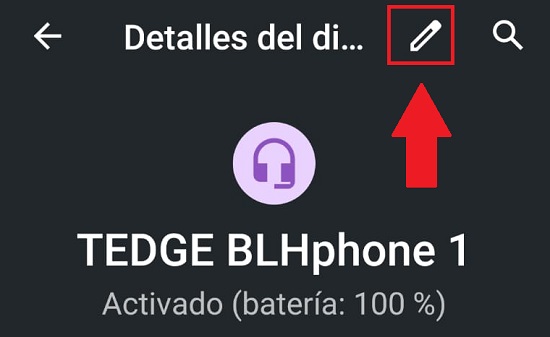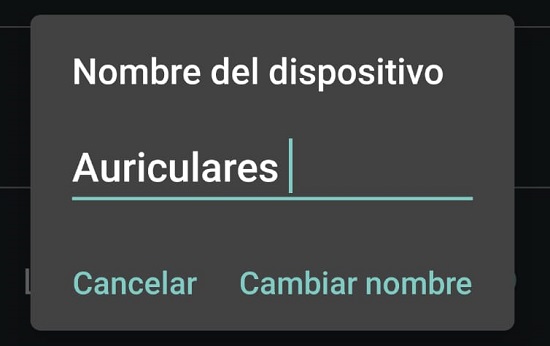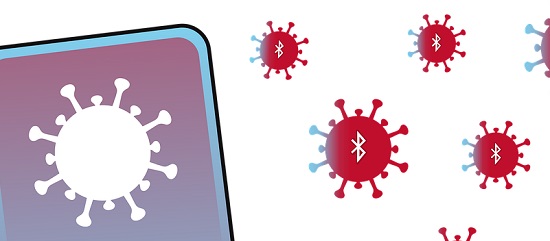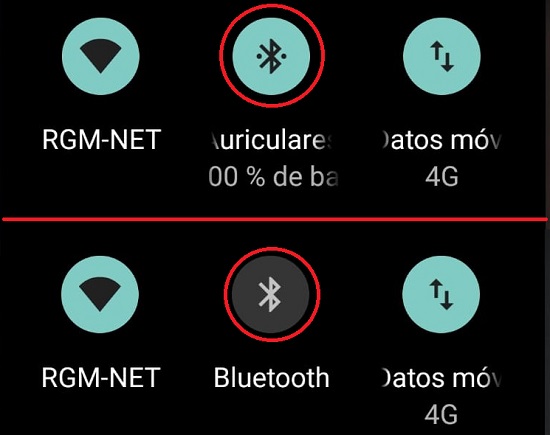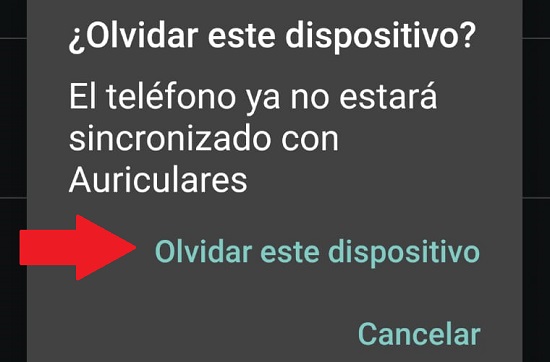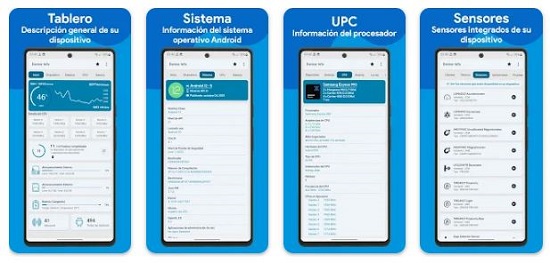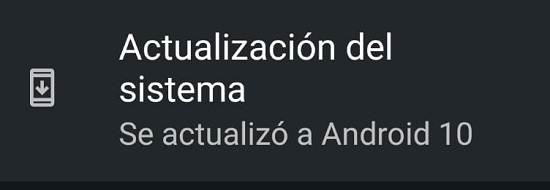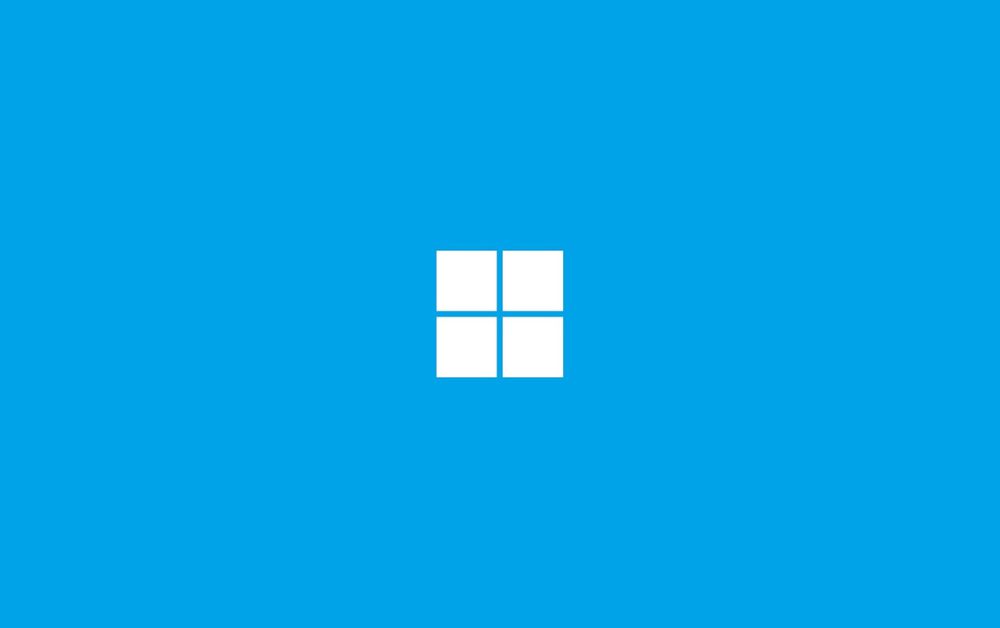No hay productos en la cesta.
Si estás a punto de conectar auriculares, altavoces o cualquier otro dispositivo Bluetooth a tu teléfono Android, primero debes saber unas cuantas cosas. ¡No es tan sencillo como pulsar el botón de BT y listo!
Antes de comenzar, conoce cuáles son los pasos para activar el Bluetooth de tu celular y qué puedes hacer para evitarte problemas o fallas del sistema.
Qué vas a encontrar aquí: Cómo activar Bluetooth en Android? Cómo configurar un accesorio Bluetooth en Android? Cómo desactivar Bluetooth en Android? Cómo solucionar problemas del Bluetooth en mi Android?
Para qué puedes usar Bluetooth en Android?
El estándar Bluetooth es sumamente popular por estos días. Y no es de extrañar que así lo sea.
En definitiva puedes conectar auriculares, parlantes y una multiplicidad de dispositivos inalámbricos a tu teléfono Android gracias a este sistema.
Pero además de conectar tus auriculares para escuchar música o usar el manos libres ¿conoces todos los usos que le puedes dar a esta herramienta?
Entre las aplicaciones más frecuentes que te ofrece el Bluetooth del celular están las siguientes:
- Transmisión de archivos entre dispositivos
- Transmisión de contactos entre dispositivos
- Conexión inalámbrica para accesorios (auriculares, parlantes, videoconsolas, lápiz opticos y demás)
- Acceso a contenidos específicos en áreas públicas
- Conexión inalámbrica a Internet
Quieres saber más sobre Bluetooth: Que es Bluetooth? Para que sirve? Como funciona?
Ahora bien, para poder hacer todo eso, lo primero que debes saber es cómo activar correctamente el Bluetooth en tu dispositivo Android.
¡Vayamos al grano!
Cómo activar Bluetooth en Android?
Para poder usar el Bluetooth de tu teléfono Android debes llevar a cabo una configuración del sistema, lo cual es sumamente sencillo.
Lo primero que debes hacer es activar el Bluetooth del celular para que se hagan “visibles” los dispositivos disponibles que puedes conectar.
Esto es fundamental para poder emparejar los equipos, ya que ten en cuenta que la primera vez que vayas a conectar un dispositivo por Bluetooth el celular debe reconocerlo.
Ten en cuenta que es conveniente antes de comenzar con todo esto que te asegures que el teléfono Android y el dispositivo que vas a conectar tengan versiones de Bluetooth compatibles.
También es importante que sepas que los dispositivos que conectes permanecerán vinculados hasta que los desvincules.
Instrucciones paso a paso para activar Bluetooth en Android
Pasos 1
Desliza tu dedo por la pantalla del teléfono Android desde arriba hacia abajo, para que se despliegue el área de notificación y los accesos rápidos a herramientas del celular.
Paso 2
Verás el icono de Bluetooth entre los accesos. Pulsa sobre él para que se active.
Paso 3
Una vez encendido este protocolo de comunicación, dirígete a la configuración o ajustes del teléfono y pulsa en el apartado “Dispositivos conectados”.
Paso 4
Ahora pulsa en la opción “Sincronizar dispositivo nuevo”.
Paso 5
Te aparecerá una lista de dispositivos disponibles encontrados. Busca entre ellos el que deseas conectar y pulsa sobre él.
Paso 6
Deberás darle los permisos correspondientes para que el dispositivo se empareje y sea empleado para determinadas funciones.
Por ejemplo, al conectar auriculares puedes configurar si además de escuchar música quieres utilizarlos para conversaciones.
En el caso en que te pida una contraseña, algo que en realidad casi nunca sucede, prueba introduciendo “0000” o “1234”.
Otra alternativa
Para conectar por primera vez un dispositivo Bluetooth a tu celular Android también puedes usar las notificaciones.
Sabes que es un doble Bluetooth?: ¿Qué es un Dongle USB? Tipos de Dongles. Dongles USB WiFi y Bluetooth
Ten en cuenta que algunos accesorios Bluetooth funcionan con la llamada Vinculación Rápida, es decir que cuando los enciendes y activas el Bluetooth del celular se emparejan de forma casi automática.
En este caso, en el área de notificación de teléfono te aparecerá una notificación. Debes pulsar sobre ella para poder sincronizar el celular y el dispositivo.
Luego de ello aparecerá la notificación con el mensaje “Dispositivo conectado” o “Se completó la sincronización”.
IMPORTANTE: Ten en cuenta que en la mayoría de los casos cuando un accesorio Bluetooth ya está emparejado con el celular Android, recibirás una notificación de audio del dispositivo. Por ejemplo escucharas una voz femenina en el auricular que dirá “Bluetooth device is ready to pair”.
Cómo conectar un dispositivo Bluetooth nuevamente?
Una vez que ya hayas realizado los pasos necesarios para emparejar un dispositivo nuevo a través de Bluetooth con tu teléfono Android, podrás volver a conectar de una forma absolutamente sencilla.
Paso 1
Enciende el accesorio Bluetooth, ya sea auriculares, altavoces u otro.
Paso 2
En la pantalla del teléfono desliza tu dedo de arriba hacia abajo para desplegar el área de acceso rápido a herramientas y notificaciones.
Paso 3
Pulsa sobre el icono de Bluetooth para activar el protocolo de comunicación.
Paso 4
Espera unos segundos y ya estarán conectados.
Ten en cuenta que los dispositivos Bluetooth que emparejes con teléfono se mantendrán en la lista de dispositivos frecuentes, por lo que sólo con estos simples pasos ya estarán conectados.
INTERESANTE: En la mayoría de los casos puedes ver desde tu teléfono la cantidad de batería que tiene el dispositivo Bluetooth conectado. Para ello dirígete a la configuración o los ajustes del teléfono y en el apartado “Dispositivos conectados” podrás ver toda esta información.
Cómo configurar un accesorio Bluetooth en Android?
Si vas a emparejar varios dispositivos Bluetooth a tu teléfono, es recomendable que los configures para poder reconocerlos fácilmente al tener que elegir cuál es el que quieres activar.
Para ello sigue los siguientes pasos:
Paso 1
Abre la configuración o ajustes de tu teléfono y pulsa sobre el apartado “Dispositivos conectados”.
Paso 2
En el ítem “Dispositivos conectados previamente” verás la lista de accesorios Bluetooth que ya conectaste a tu celular.
Para configurar uno de ellos, pulsa en el icono de engranaje que se encuentra junto al mismo.
Paso 3
Se desplegará la pantalla de “Detalles del dispositivo”, donde encontrarás varias opciones para su configuración. Entre otras cosas los permisos que quieres otorgarle a este accesorio.
Paso 4
Para cambiarle el nombre, pulsa sobre el icono de edición, que tiene forma de lápiz y se encuentra ubicado en la parte superior derecha de la pantalla.
Paso 5
En el cuadro que aparece puedes ponerle el nombre que desees, y luego pulsa en la opción “Cambiar nombre”.
De esta forma, cada accesorio que hayas conectado al teléfono mediante Bluetooth tendrá un nombre único asignado, y así podrás identificarlos rápidamente.
Cómo desactivar Bluetooth en Android?
Así como activas Bluetooth en Android de forma sencilla, también es un procedimiento muy fácil desactivarlo.
Te aconsejamos que cuando no estés usando el Bluetooth en el teléfono lo desactives, ya que así te podrás evitar unos cuantos dolores de cabeza.
Ten en cuenta que cuando el Bluetooth está encendido en el teléfono consume energía, por lo que puede llegar a descargar la batería de forma más rápida. Pero además existen otros peligros…
El Bluetooth encendido es una puerta de acceso para los ataques de personas mal intencionadas y hackers.
Cuáles son los riesgos de tener el Bluetooth activado?
Si bien la conexión inalámbrica por Bluetooth es de corto alcance, ya que sólo llega hasta 10 metros, lo cierto es que tenerla activada cuando no la estás usando en el celular implica un gran riesgo.
Ten en cuenta que mientras el BT está activado dejás abierta la posibilidad a la conexión de otros dispositivos y permites enviar y recibir datos entre teléfonos móviles, computadoras y demás.
Los principales riesgos de tener activado el Bluetooth en Android cuando no lo estás usando son:
- Bluebugging: Es un ataque que se aprovecha de los errores en la identificación del dispositivo. Así puede controlarlo por completo y pueden robarte información importante o instalar un virus en tu celular.
- Bluejacking: Se trata del envío masivo de spam entre dispositivos conectados a Bluetooth. Así te enviarán mensajes que no ha solicitado a través de una vCard, una nota o un contacto. De esta forma pueden acceder a tu agenda de contactos, a tus mensajes y a los datos que almacenas en el teléfono.
- Bluesnarfing: Se centra en el robo de información y es el más peligroso de todos los ataques que se realizan a través de Bluetooth.
Instrucciones paso a paso para desactivar Bluetooth en Android
Cuando ya no estés usando la conexión por Bluetooth en el teléfono, realiza los siguientes pasos.
Paso 1
Sobre la pantalla del celular, desliza tu dedo desde arriba hacia abajo para desplegar el área de accesos rápidos a herramientas y notificaciones.
Paso 2
Pulsa sobre el icono de acceso a BT.
Paso 3
Para corroborar que el Bluetooth del teléfono está desactivado, verás que el icono se apagará, es decir que cambia de color.
Paso 4
Te recomendamos que también apagues el accesorio Bluetooth que estabas usando, para de esta forma no consumir toda la batería del mismo.
No funciona Bluetooth en mi Android! Qué hago?
Si realizaste todos los pasos que te contamos en este post para activar Bluetooth en tu Android, pero no has podido hacerlo, ¡no te desesperes! ¡Todo tiene solución!
Las causas de problemas de conexión pueden ser variadas.
Para solucionarlo puedes probar con las siguientes alternativas:
Apaga y enciende nuevamente Bluetooth
Pulsando sobre el botón de acceso a Bluetooth en el teléfono, apagalo y vuelve a encerderlo nuevamente.
Si esto no funciona sigue con lo siguiente…
Reinicia el teléfono
También puedes probar reiniciando el teléfono Android sin apagar el Bluetooth. Es conveniente también apagar y volver a encender el accesorio Bluetooth que estás queriendo conectar.
Si esto no funciona sigue con lo siguiente…
Borra el dispositivo BT
Los accesorios Bluetooth que hayas emparejado con el teléfono se guardan en la memoria del celular. Ten en cuenta que esta memoria es limitada. En este caso lo mejor es borrar el dispositivo Bluetooth de la lista de dispositivo previamente conectados.
Para ello en los ajustes o configuración del teléfono pulsa en “Dispositivos conectados” y luego sobre el icono de engranaje que se encuentra junto al nombre del accesorio que vas a borrar.
Luego pulsa el icono de cesto de basura con el nombre “Olvidar”.
Por último, en el cuadro pulsa sobre la opción “Olvidar este dispositivo”.
A continuación vuelve sobre los pasos para emparejar el accesorio Bluetooth al teléfono como si fuera la primera vez que lo haces.
Si esto no funciona sigue con lo siguiente…
Comprueba el funcionamiento del accesorio BT
Nunca está de más que te asegures que el accesorio Bluetooth funciona correctamente. En definitiva, aunque sea nuevo el dispositivo puede llegar a fallar.
La mejor forma de comprobarlo es intentar conectarlo a otro móvil. Así podrás saber si el error es de tu teléfono o porque el accesorio BT está fallado.
Si esto no funciona sigue con lo siguiente…
Prueba el BT del teléfono con una app
Llegado a este punto, podría ser conveniente que utilices alguna herramienta de testeo para comprobar que el Bluetooth del teléfono no esté fallando.
Para ello te recomendamos descargar e instalar Device Info, que además de ser totalmente gratuita te permite acceder a toda la información del teléfono, incluyendo los datos del Bluetooth.
Descarga Device Info aquí
Una vez que hayas ejecutado la aplicación sólo debes pulsar en el botón “Prueba” y unos segundos después obtendrás toda la información.
Si esto no funciona sigue con lo siguiente…
Comprueba si hay actualización del BT
Puede darse el caso que el sistema Bluetooth de tu teléfono Android necesite actualizarse, como sucede con el resto del software.
Pero ten en cuenta que el Bluetooth no se actualiza por sí sólo, sino que lo hace cuando se existe una actualización para todo el sistema Android.
Para ello revisa si existe algún update disponible para el teléfono en los ajustes del mismo, dentro del apartado “Sistema”, en el ítem “Opciones avanzadas” ve a “Actualización del sistema”. Pulsa en “Buscar actualizaciones” o “Comprobar actualizaciones”.
Si existe una nueva versión disponible, pulsa en “Instalar”. El Bluetooth se actualizará junto con el sistema Android.
La entrada Cómo activar Bluetooth en Android? aparece primero en Tecnología + Informática.
#tecnologia #colombia #diseñoweb #creaciónsoftware #bucaramanga